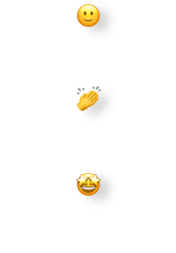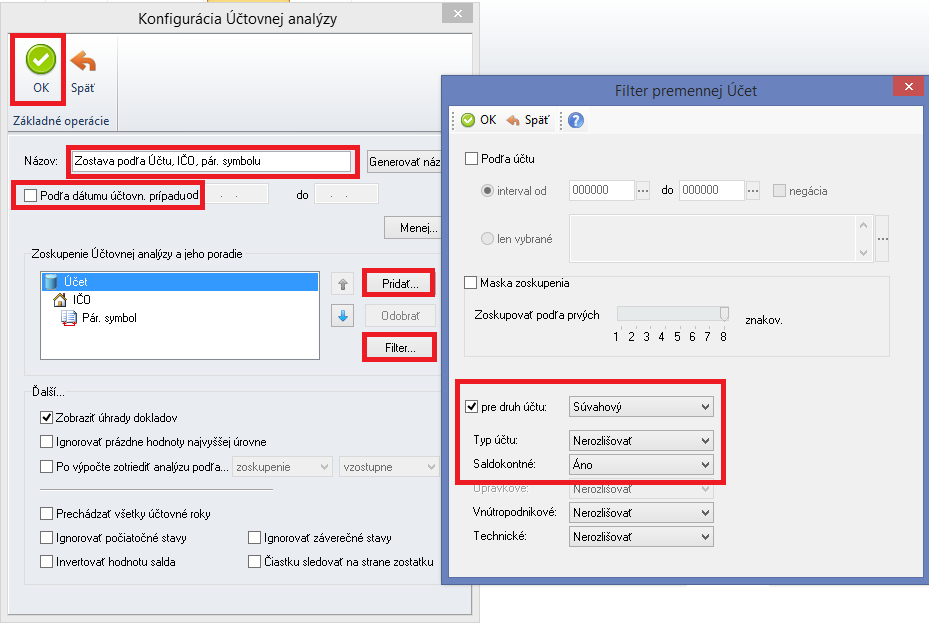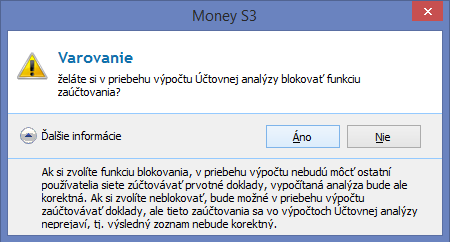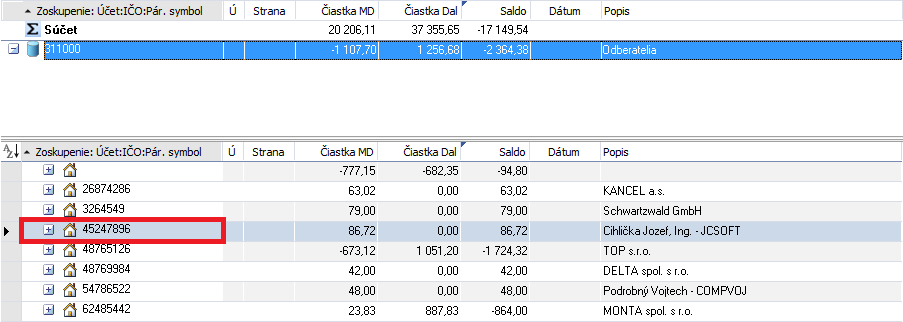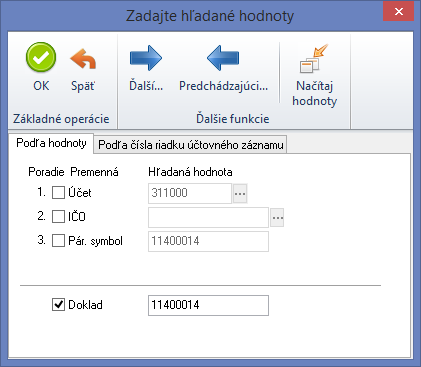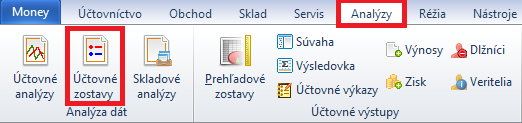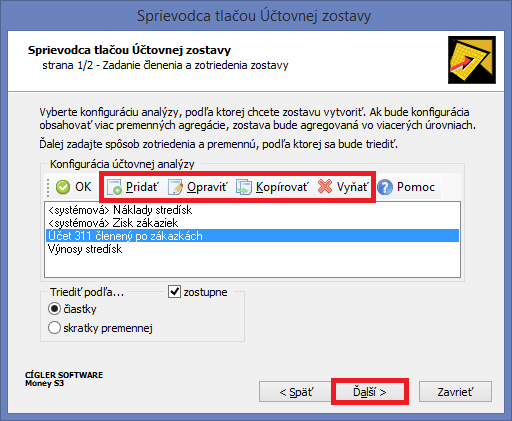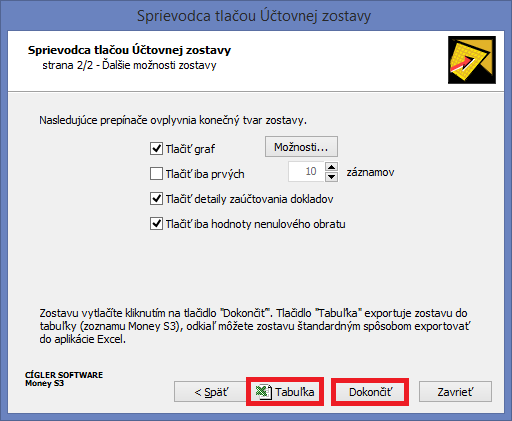Účtovné analýzy - vzorový príklad
Modul Účtovné analýzy je samostatný modul Money S3, ktorý viete použiť napríklad k tzv. „čisteniu salda“, teda ku kontrole správneho spárovania záväzkov a pohľadávok a ich úhrad (použitý účet, IČO a párovací symbol). Pri použití tohto modulu odpadá zdĺhavá práca účtovníka s kontrolou tlačenej zostavy Salda, následnej opravy dokladov, opätovnej tlači zostavy, atď. až kým je saldo v poriadku. Modul Účtovné analýzy Vám umožní vykonať opravy „on-line“, s okamžitou vizualizáciou výsledku opravy záznamov. Samozrejme, okrem toho Vám tento modul umožní nakonfigurovať a zostaviť veľa iných zostáv (napríklad náklady stredísk po mesiacoch atď.).
Stiahnite si kompletný návod v PDF!
Súčasťou modulu Účtovné analýzy sú aj Účtovné zostavy. Kým Účtovné analýzy slúžia hlavne k online kontrole a oprave dokladov, tak Účtovné zostavy Vám umožnia tieto údaje zobrazovať napr. v prehľadnej stromčekovej štruktúre a následne ich exportovať do Excelu.
TIP: Vyskúšajte sami, pomocou nasledujúceho príkladu, ako Vám Účtovné analýzy môžu uľahčiť prácu. Modul Účtovné analýzy môžete vyskúšať až desaťkrát bezplatne.
Účtovné analýzy
1. Na jednoduchom príklade si ukážeme ako modul Účtovných analýz použijete na čistenie salda. Modul spustíte cez záložku Analýzy tlačidlom Účtovné analýzy.
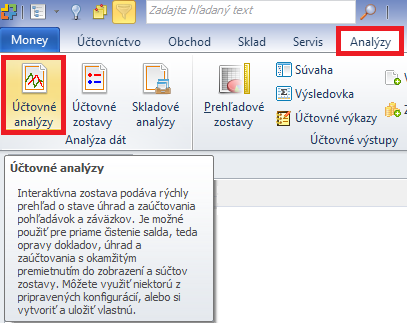
2. Cez tlačidlo Konfigurácia analýzy sa otvorí Zoznam konfigurácií účtovných analýz, kde si môžete tlačidlom OK vybrať z už nami preddefinovaných analýz (sú označené ako systémové) a Vami už skôr vytvorených analýz, alebo si môžete tlačidlom Pridať vytvoriť novú vlastnú analýzu.
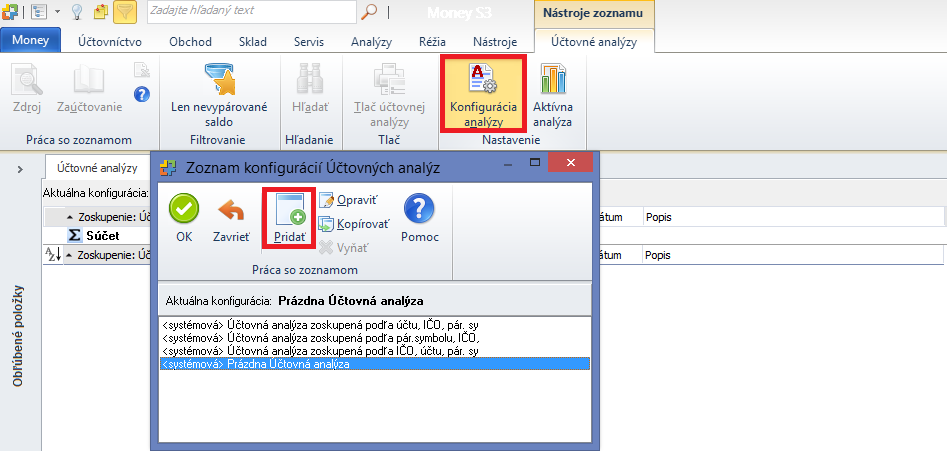
3. Pri tvorbe novej analýzy si v okne Konfigurácia Účtovnej analýzy zadajte Názov (podľa neho ju budete v zozname identifikovať), môžete zadať rozsah dátumov účtovných prípadov, ktoré vstúpia do zostavy (pre náš príklad nevyplníme, nakoľko chceme saldo aj z minulých rokov) a v časti Zoskupenie Účtovnej analýzy a jeho poradie si vyberte podmienky analýzy. Pomocou tlačidiel Pridať a Odobrať a smerových šípok ovplyvňujete, ktoré podmienky a v akom poradí vytvoria analýzu (my vyberáme tlačidlom Pridať podmienky Účet, IČO a Pár. symbol). Tlačidlom Filter môžete obmedziť podmienku, len na požadovaný okruh záznamov (v príklade stojac na úrovni Účet stlačíme tlačidlo Filter, aby sme vybrali len saldokontné účty).
V spodnej časti okna Konfigurácia Účtovnej analýzy je možné nastaviť ďalšie parametre analýzy napr. spôsob zotriedenia. Ďalej je možné zakliknúť Prechádzať všetky účtovné roky, čím budú započítané účtovné záznamy zo všetkých rokov v rozsahu nastavenia Od-do (v prípade salda, sú záznamy minulého roka prevzaté z počiatočného stavu salda a preto voľbu nezaklikávame); Ignorovať počiatočné/konečné stavy, čím sa nezapočítajú počiatočné zápisy účtovného denníka a zápisy počiatočného stavu salda (v našom príklade tiež nezaklikávame). Konfiguráciu analýzy dokončíme potvrdením tlačidla OK.
4. Po výbere analýzy zo Zoznamu konfigurácií Účtovných analýz Vás program informuje o spustení vybranej analýzy informačným oknom, ktoré potvrdíte tlačidlom OK. Pokiaľ ste mali spustenú inú analýzu jej výpočet bude zmazaný.
5. Následne je používateľovi ponúknutá možnosť blokovania funkcie zaúčtovania. Odporúčame ju použiť v prípade, že pracujete v Money S3 v sieťovej prevádzke a chcete iným používateľom zabrániť meniť zaúčtovanie na dokladoch počas výpočtu, ktoré Vám ovplyvnia výsledok analýzy (zvlášť pri veľkom objeme dát, kde môže výpočet chvíľu trvať).
6. Následne prebehne výpočet Vami zvolenej analýzy a v prostredí pracovnej plochy uvidíte jej výsledok. Kliknutím na nejakú hodnotu, zobrazíte hodnoty na nižšej úrovni až po samotné účtovné zápisy. Zostava je zotriedená práve tak, ako ste volili v konfigurácii analýzy, v našom prípade Účet, IČO a Párovací symbol. Zostava je zobrazená v „stromovej“ štruktúre, kde prostredníctvom tlačidiel + a – rozbaľujete, alebo zatvárate jednotlivé úrovne. Teda ak rozklikneme Účet, tak sa nám zobrazia hodnoty na nižšej úrovni (IČO).
Tak môžeme postupovať až na najnižšiu úroveň. Na najnižšej úrovni je možné účtovné zápisy resp. saldokontné zápisy otvoriť a opraviť, čím sa vypočítaná analýza automaticky zmení.
7. Zároveň si všimnite ako sa po výpočte zmenil pás kariet a sprístupnili jeho tlačidlá:
Zdroj – otvorí zdrojový doklad, ktorý tvorí účtovný zápis (len pre zápisy aktuálneho roka) alebo zápis počiatočného stavu salda. Tieto je možné opraviť a zmeniť tak výpočet analýzy.
Zaúčtovanie - vyvolá okno zaúčtovania zápisu v účtovnom denníku (len pre zápisy aktuálneho roka).
Len nevypárované saldo – rýchly filter, ktorý skryje saldokontné zápisy analýzy, ktoré sú spárované.
Hľadať - výsledkov účtovnej analýzy môže byť veľa a niekedy je ťažké sa zorientovať, preto Vám táto možnosť uľahčí nájdenie konkrétneho záznamu, ktorý potrebujete nájsť alebo opraviť. Po zvolení tlačidla Hľadať program umožňuje hľadať podľa jednotlivých zvolených úrovní konfigurácie analýzy, podľa čísla dokladu, alebo podľa riadku v účtovnom denníku/počiatočnom stave salda.
Tlač účtovnej analýzy - je možné analýzu vytlačiť. V sprievodcovi tlačou je možné definovať nielen tlač samotnej analýzy, ale aj tlač grafov a spôsob zotriedenia výsledkov.
Ikona Excelu - vyexportuje zostavu v podobe akú vidíte na obrazovke do Excelu.
Aktívna analýza – ak je tlačidlo zakliknuté, tak daná analýza je automaticky aktualizovaná zmenami, ktoré používateľ vykoná na účtovných zápisoch. Zrušením zakliknutia sa analýza nastaví ako neaktívna a teda zmeny sa automaticky vo výpočte neprejavia. Pre aktuálnosť údajov je však následne nutné spustiť znovu výpočet analýzy. Program ho ponúkne automaticky po znovu aktivovaní analýzy.
Účtovné zostavy
Súčasťou modulu Účtovné analýzy sú aj Účtovné zostavy. Kým Účtovné analýzy slúžia hlavne k online kontrole a oprave dokladov, tak Účtovné zostavy Vám umožnia tieto údaje exportovať napr. v prehľadnej stromčekovej štruktúre do Excelu.
1. Tlačovú zostavu spustíte cez záložku Analýzy ovládacím tlačidlom Účtovné zostavy.
2. V sprievodcovi tlačou zostavy je možné vybrať jednu z preddefinovaných tlačových zostáv (označené ako systémové), prípadne pomocou ovládacích tlačidiel pridávať novú alebo editovať existujúcu zostavu. Konfigurácia zostavy je rovnaká ako v prípade Účtovných analýz (viď. bod 3 v Účtovných analýzach). Po výbere zvolenej konfigurácie pokračujte tlačidlom Ďalší.
3. Teraz je možné zvoliť podobu tlačenej zostavy, doplniť ju napríklad o graf a dať tlačiť tlačidlom Dokončiť. Výsledky je ale taktiež možné pomocou tlačidla Tabuľka exportovať v stromčekovej štruktúre do Excelu, kde s nimi môžete ďalej pracovať.
TIP: Podrobnejšie informácie o význame jednotlivých tlačidiel a spôsobe výpočtu účtovných analýz nájdete v Pomocníkovi (vyvoláte ho v programe klávesom F1 alebo tlačidlom s ikonou otáznika), v podrobnej príručke alebo na našich školeniach.
V prípade problémov s Vaším Money S3 kontaktujte prosím našu Zákaznícku podporu, a to buď písomne priamo v Money S3 cez záložku Money / Zákaznícka podpora alebo na podpora@money.sk alebo telefonicky na čísle 0249 212 345 (iba pre užívateľov so zaplatenou službou Podpora a Aktualizácia).